Die Bilder sind mit dem Firefox 8.0 erstellt.
Zum Öffnen des Fensters Einstellungen klicken Sie auf
Firefox - Einstellungen - Einstellungen
oder
Extras - Einstellungen.
Klicken Sie im Fenster Einstellungen auf den Karteireiter Datenschutz.
Beim ersten Aufruf des Registers Datenschutz ist
Firefox wird eine Chronik: anlegen
eingestellt.
Klicken Sie im Bereich Chronik auf den Pfeil. In der Dropdownliste klicken Sie auf
nach benutzerdefinierten Regeln anlegen.
Im Register Datenschutz sehen Sie jetzt, welche Daten Firefox speichert.
Sie könnten im Bereich Chronik alle Haken löschen. Das entspricht dem privaten Modus.
Im privaten Modus verzichten Sie aber auf Komfort, den Sie aber meistens trotz Sicherheitsbedenken behalten möchten.
Wenn Sie den Haken für Cookies akzeptieren entfernt haben, wird z.B. die Webseite Ihrer Bank oder Ihres Internethändlers dies bemängeln.
Im Register Datenschutz sehen Sie jetzt meine empfohlenen Einstellungen. Ich lasse Cookies bis zum Schließen des Browsers zu.
Der Cookie für meine Seite http://pceinsteiger.blogspot.com soll aber nach Schließen des Firefox gespeichert bleiben.
Bei meinem erneuten Aufruf dieser Seite soll der Aufruf nicht gezählt werden.
Zum Kopieren der Adresse klicke ich mit rechts in die Adressleiste. Im Kontextmenü klicke ich auf Kopieren.
Im Fenster Ausnahmen - Cookies klicke ich mit rechts in das Feld Adresse der Website und in dessen Kontextmenü auf Einfügen.
Mit Klicken auf Erlauben oder
Für diese Sitzung erlauben oder Blockieren legen Sie den Status für die eingegebene Webseite fest.
Die kopierte Adresse http://pceinsteiger.blogspot.com/ wird eingefügt.
Nach Klicken auf Erlauben trägt Firefox für den Namen der Website pceinsteiger.blogspot.com ein.
Sie könnten von Hand in das Feld Adresse der Website auch www.pceinsteiger.blogspot.com eingeben. Dann würde Firefox den zugehörigen Cookie beim Starten löschen.
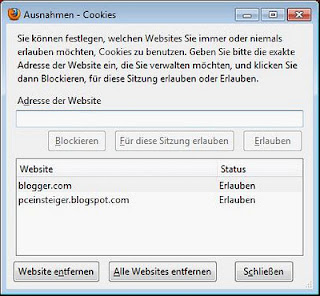
Zusätzlich tragen Sie in das Feld Adresse der Website die Adresse blogger.com ein und klicken auf Erlauben. Der Eintrag www.blogger.com wäre auch zulässig.
Klicken Sie auf Schließen.
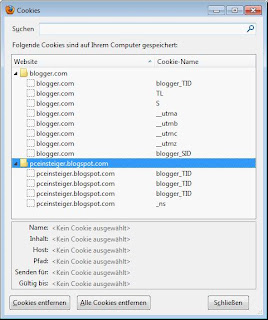 Die entsprechende Einstellung für Ihren Internethändler ist auch erforderlich, wenn Sie beim nächsten Besuch der Webseite wiedererkannt werden möchten. Durch das beschriebene Löschen der Cookies beim Schließen des Browsers Firefox kann Ihr Händler Sie nicht wiedererkennen.
Die entsprechende Einstellung für Ihren Internethändler ist auch erforderlich, wenn Sie beim nächsten Besuch der Webseite wiedererkannt werden möchten. Durch das beschriebene Löschen der Cookies beim Schließen des Browsers Firefox kann Ihr Händler Sie nicht wiedererkennen.Klicken Sie im Register Datenschutz auf Cookies anzeigen....
Im Fenster Cookies sehen Sie in der Spalte Website die Webseiten, die ein Cookie gespeichert haben.
Sie können auf die Spaltenüberschriften Website und Cookie-Name klicken und dadurch wie im Windows Explorer nach den Spaltenüberschriften sortieren.
Sie können mit Klicken auf ein Cookie den Cokkie markieren und mit Klicken auf Cookie entfernen löschen.
Oder Sie klicken auf Alle Cookies entfernen.
Klicken Sie auf Schließen.
Im Register Einstellungen - Datenschutz
ist der Haken gesetzt für
Die Chronik löschen, wenn Firefox geschlossen wird.
Damit die gewünschten Cookies nicht gelöscht werden, müssen die Einträge in
Einstellungen - Datenschutz - Einstellungen... kontrolliert werden.
Klicken Sie auf Einstellungen...
Im Fenster
Einstellungen für das Löschen der Chronik
muss der Haken für Cookies entfernt werden, damit die unter
Einstellungen - Datenschutz - Ausnahmen... erlaubten Cookies nicht gelöscht werden.
Den Haken für die Download-Chronik können Sie ohne großen Komfortverlust löschen. Wenn Sie im Register Einstellungen - Allgemein im Bereich Downloads die Option
Alle Dateien in folgendem Ordner abspeichern: gesetzt haben, können Sie in dem Ordner sehen, welche Dateien Sie geladen haben.
Jeder Haken weniger erhöht die Sicherheit, vermindert aber den Komfort.
Beispiel:
Durch das Speichern der besuchten Seiten zeigt Ihr Browser im Suchergebnis diese Links in einer anderen Farbe an.
Google schreibt zusätzlich das Datum des letzten Besuchs unter das Suchergebnis.
In der Firefox-Hilfe sind die Einstellmöglichkeiten für das Register Datenschutz vollständig beschrieben.
Einstellungen in Blogger, damit eigene Aufrufe nicht gezählt werden:
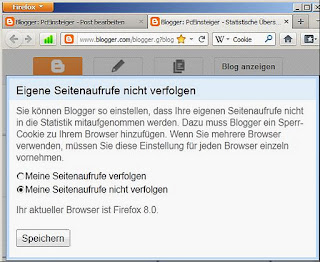
Klicken Sie im Fenster Blogname - Statistiken - Übersicht
auf
Eigene Seitenaufrufe nicht verfolgen.
Klicken Sie im Fenster
Eigene Seitenaufrufe nicht verfolgen
auf die Option
Meine Seitenaufrufe nicht verfolgen
und auf
Speichern.
Klicken Sie zur Kontrolle auf
Eigene Seitenaufrufe nicht verfolgen. Wenn die Cookies für blogger.com und die eigene Blogadresse (hier pceinsteiger.blogspot.com) nicht gesetzt sind, z.B. die Adressen für die Ausnahmen nicht richtig eingegeben.
Beim nächsten Start sollten Sie wieder kontrollieren, ob die Option
Meine Seitenaufrufe nicht verfolgen noch gesetzt ist. Wenn von den zwei erforderlichen Cookies einer fehlt, ist dessen Adresse bei den Ausnahmen falsch eingegeben. Firefox löscht bei der gewählten Einstellung alle Cookies, für die keine Ausnahme eingetragen ist.
Hinweis:
Trotz dieser Einstellungen im Firefox und der Aktivierung von Meine Seitenaufrufe nicht verfolgenwird der Aufrufzähler bei Aktualisierung eines Posts erhöht.
Wiederholt getestet mit Firefox 17.











Keine Kommentare:
Kommentar veröffentlichen